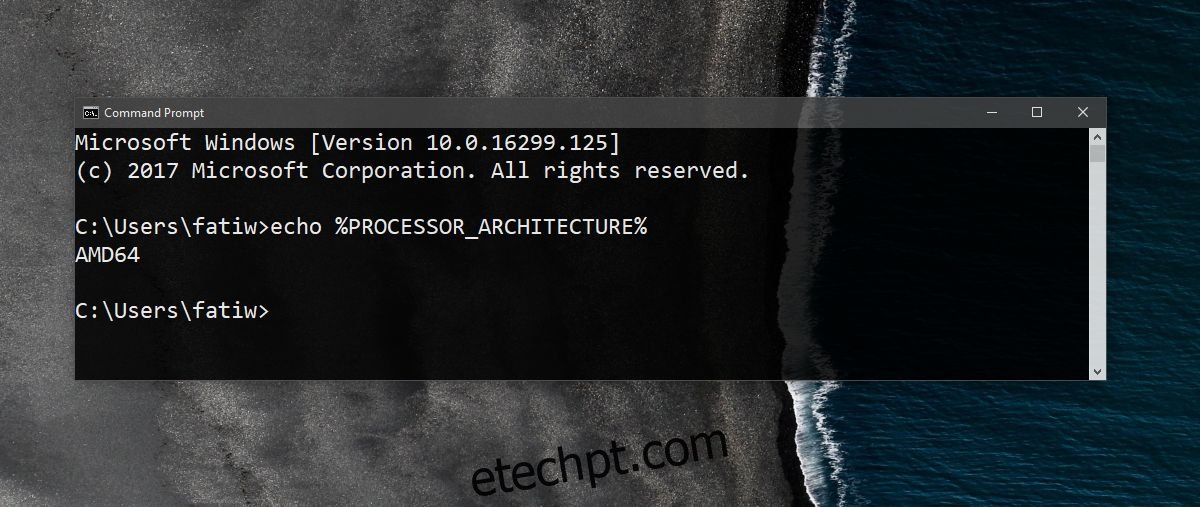Uma pergunta que os usuários costumam fazer é se eles têm Windows de 32 ou 64 bits. Isso é muito fácil de descobrir se você já tiver o Windows instalado em seu sistema. É apenas uma questão de pesquisar as informações. Vale a pena perguntar, porém, o que determina qual Windows instalar? A instalação do Windows de 32 ou 64 bits é baseada na arquitetura do seu processador. Simplificando, você precisa verificar se o seu processador é de 32 bits ou 64 bits, para determinar qual Windows você precisa instalar. Veja como verificar a arquitetura do seu processador e como você pode verificar se o Windows de 32 ou 64 bits está instalado em seu sistema.
últimas postagens
Processador – 32 bits ou 64 bits
Abra o prompt de comando em sua máquina Windows. Se você, compreensivelmente, não tem o Windows instalado e precisa determinar a arquitetura do processador, também faremos isso. No prompt de comando, digite o seguinte e toque na tecla Enter.
echo %PROCESSOR_ARCHITECTURE%
Se o prompt de comando retornar AMD64, significa que a arquitetura do seu processador é de 64 bits.
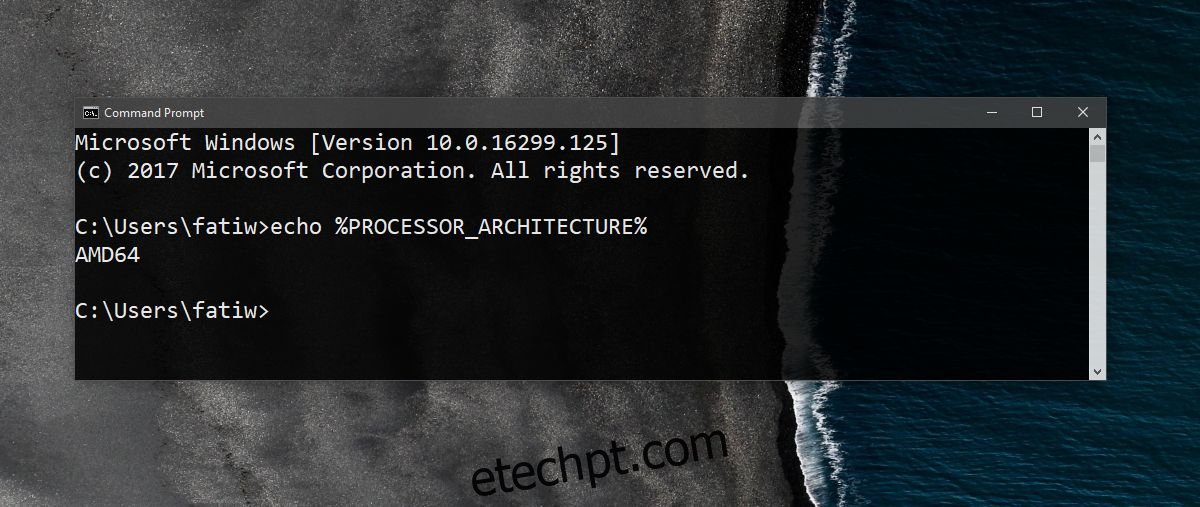
Prompt de comando sem Windows instalado
Você precisará de um USB inicializável do Windows 10 para fazer isso. Insira o USB e verifique se é o primeiro dispositivo de inicialização. Você pode alterar a ordem do dispositivo de inicialização no BIOS. A configuração do Windows será carregada. Selecione seu idioma, método de entrada e fuso horário para continuar. Quando você vir a tela ‘Instalar agora’, não clique no botão Instalar agora. Em vez disso, olhe para o canto inferior esquerdo, onde você verá a opção ‘Reparar seu computador’. Selecione-o.
Em seguida, selecione a opção Solução de problemas. Em Opções Avançadas, selecione Prompt de Comando. Execute o comando para descobrir se seu processador é de 32 bits ou 64 bits.
Windows – 32 bits ou 64 bits
Descobrir se você tem o Windows 32 bits ou 64 bits é fácil.
Windows 10
Abra o aplicativo Configurações no Windows 10. Vá para o grupo de configurações Sistema e selecione a guia Sobre. Role para baixo e ele informará se você tem o Windows de 32 ou 64 bits instalado.
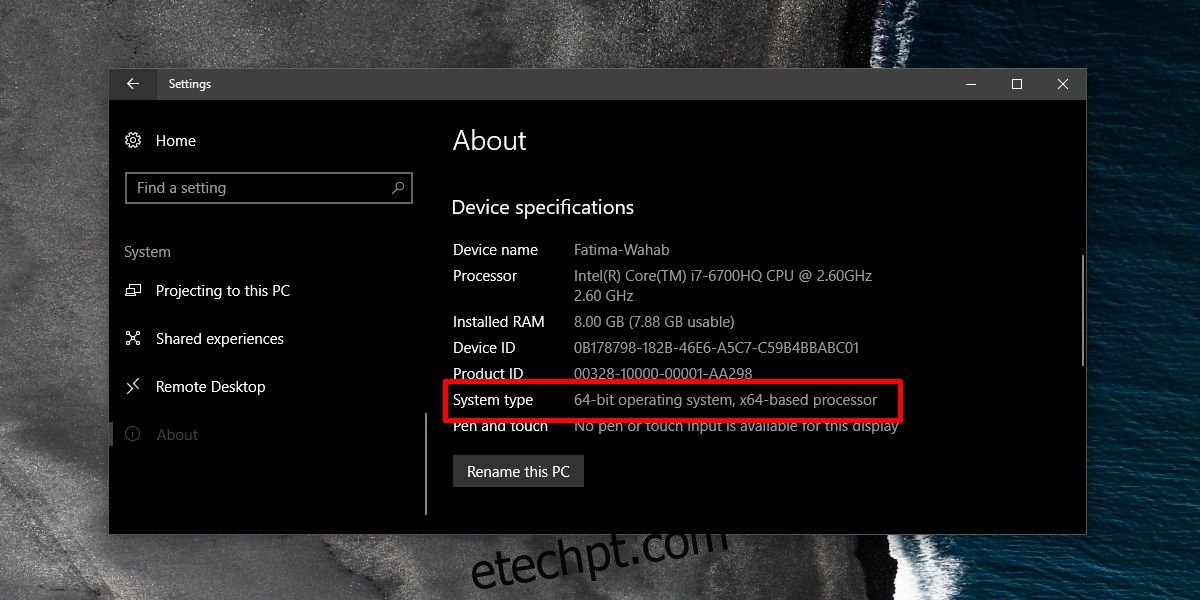
Windows 7, Windows 8/8.1, Windows 10
Isso funciona em todas as versões do Windows do Windows 7 ao Windows 10. Abra o Painel de Controle. Vá para Sistema e segurança. Clique na opção ‘Ver quantidade de RAM e velocidade do processador’.
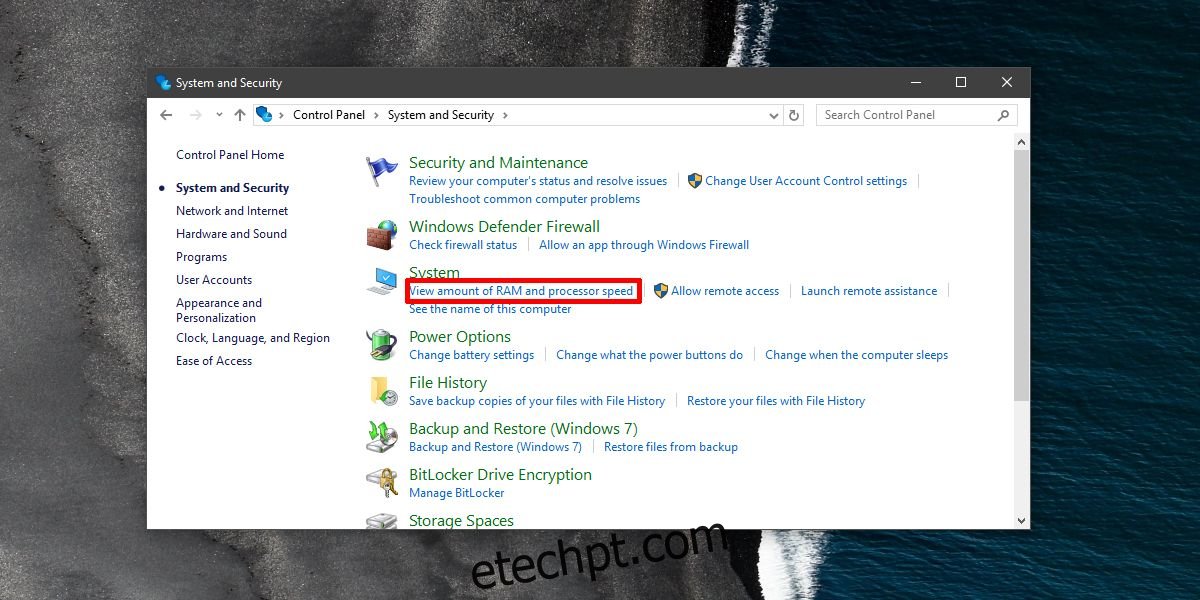
Isso mostrará um resumo abrangente do seu sistema, incluindo a arquitetura do Windows que você instalou.
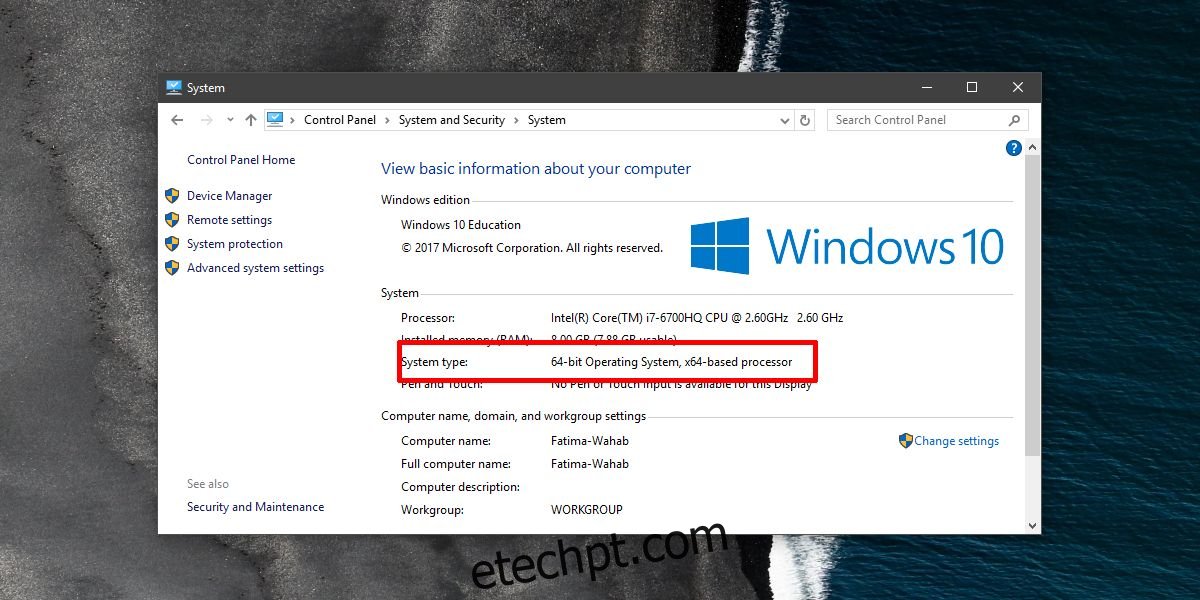
É importante que o tipo de sistema Windows que você instala corresponda ao que seu processador foi desenvolvido. Se isso não acontecer, você terá problemas que aparentemente terão solução ou mesmo uma causa aparente. Se você estiver instalando um aplicativo e precisar escolher entre x56 e x64, precisará saber novamente o tipo de sistema para instalar a versão correta do aplicativo.